IPTV-guide. Tv- guiden nås på fjärrkontrollen genom knappen TV.
|
|
|
- Oskar Persson
- för 10 år sedan
- Visningar:
Transkript
1 IPTV-guide Tv- guiden nås på fjärrkontrollen genom knappen TV. TV Guiden är precis vad det låter som, en digital programtablå som visar vilka program som visas just nu på respektive kanal samt de kommande programmen. Tidsintervallet kan ändras i portalens inställningar så att man ser färre eller fler timmar framåt. I det undre informationsfältet visas programnamn och innehåll, tider och en liten TV- bild av vad som visas på den kanal man hade valt när man startade TV Guiden.
2 Man stegar upp och ned samt åt sidan med fjärrkontrollens inre pilar upp/ned respektive inre pilar höger/vänster. Med den yttre pilen upp/ned hoppar man till föregående eller nästa sida med kanaler. Med den yttre pilen åt höger/vänster går man framåt eller bakåt i tiden. Slutligen kan man med gul knapp gå framåt en dag och med grön knapp gå tillbaka en dag i listan. I TV Guiden kan fjärrkontrollens knapp Info användas för att visa en programbeskrivning för vald kanal. Notera att samma text även visas i det undre informationsfältet när man med piltangenterna stegar till ett visst program i Tv- guiden. Enda skillnaden är att Info- rutan kan innehålla mera text. I TV Guiden kan man även schemalägga kanalbyte och aktivera inspelning av ett program: Schemalägga kanalbyte innebär att en notifiering visas strax före ett program man vill se börjar sändas varefter man med fjärrkontrollens gröna knapp kan byta till den aktuella kanalen. I TV Guiden söker man upp det önskade programmet och när det är markerat trycker man på fjärrkontrollens OK- knapp. En liten klockikon vid programnamnet visar att man aktiverat schemalagt kanalbyte. Vill man ta bort schemaläggningen markerar man programmen igen och trycker OK- knappen på nytt. Flera kanalbyten kan schemaläggas och oberoende av vilken kanal de sänds ifrån. Spela in (SPIN) innebär att det pågående eller ett kommande program kan spelas in och sedan spelas upp när som helst med möjlighet till att pausa och spolas fram eller tillbaka. Se mera info under sektionen om SPIN. JUST NU
3 JUST NU NÅS PÅ FJÄRRKONTROLLEN GENOM KNAPPEN INFO. Just nu ger en snabb överblick över vilka program som visas just nu på respektive kanal samt vilket program som följer därefter samt när det börjar. En klocka visas även uppe i högra hörnet på TV- skärmen. Man stegar upp och ned i listan genom fjärrkontrollens inre pil upp/ned och väljer program med OK- knappen. Med yttre pil upp/ned kan man hoppa till föregående eller nästa sida. Notera att i Just nu kan man inte visa ytterligare info om varje program såsom man kan göra i TV Guiden. SPELA IN - SPIN Vår tjänst SPIN tillåter dig som har kanalpaketet aland.tv bas att spela in program från de kanaler som ingår i baspaketet och lagra dem på Ålcom mediaserver. Inspelningen kan antingen schemaläggas via Tv- guiden eller så kan man spela in det program man ser för tillfället. Hur många timmar man kan spela totalt kan spela in beror på om man endast använder de standardtimmar som ingår i kanalpaketet eller om man köpt tilläggstimmar. SPELA IN VIA TV- GUIDEN
4 När man öppnat Tv- guiden och med fjärrkontrollens piltangenter markerat det program man önskar spela in, trycker man på fjärrkontrollens REC- knapp nere till höger. Om programmet man valt redan börjat, visas tillfälligt en liten notisruta som säger att inspelningen nu startats och en vit boll med röd, blinkande punkt vid programnamnet anger att inspelningen pågår. Om programmet ännu inte börjat blir inspelningen istället schemalagd och en liten klocksymbol vid programnamnet. Vill man avbryta inspelningen trycker man igen på fjärrkontrollens REC- knapp och väljer att bort inspelningen. SPELA IN DET PROGRAM MAN TITTAR PÅ Genom att trycka på fjärrkontrollens REC- knapp nere till höger, påbörjar man omedelbart inspelning av det program man ser just nu. Programmet spelas in från dess början och man kan sedan byta kanal utan att inspelningen påverkas. Man ser i Tv- guiden att inspelningen pågår genom att programmet har en vit boll med röd, blinkande punkt bredvid sig. SPELA UPP OCH TA BORT INSPELADE PROGRAM Inspelade program hittar man i Mediabiblioteket tryck fjärrkontrollens menyknapp för att gå till portalmenyn och välj huvudkategorin Medier och där Mediabibliotek. TV inspelningar visar de inspelningar du gjort och Schemalagda inspelningar de inspelningar som kommer att göras. När man valt TV inspelningar så ser man till höger de program som spelats in samt håller på att spelas in. Genom att markera ett program och trycka OK på fjärrkontrollen påbörjas uppspelningen. Genom blå knapp på fjärrkontrollen får man upp flera alternativ där man bl a kan visa programinformation och låsa programmet så att boxens Master PIN- kod krävs för att kunna spela upp det. Man kan också ta bort en inspelning eller avbryta en pågående. Flyttar man en inspelning till papperskorgen, så kommer inspelningen inte direkt att försvinna utan den mellanlagras i papperskorgen tills man valt att tömma den. Man väljer då Papperskorg till vänster, trycker fjärrkontrollens blåa knapp och väljer sedan att tömma papperskorgen. Om man först har valt ett program
5 i Papperskorgen så kan man även via den blåa knappen välja att återställa det. Det finns då under TV inspelningar igen. PROFILER Om ni är flera i hushållet är Profiler ett praktiskt sätt att göra Tv- tittandet smidigare. IPTV- tjänsten erbjuder som standard många kanaler vilka kan utökas med olika kanalpaket. Mängden kanaler med olika innehåll och språk samt det faktum att vissa kanaler kanske inte lämpar sig för alla åldrar, gör att du som användare kanske vill styra vilka kanaler som ingår i en anpassad kanallista. Då fungerar Profiler perfekt när man stegar upp och ner i kanallistan visas endast de kanaler man valt att vara tillgängliga. Att skapa en profil innebär att göra vissa inställningar för portalen och med möjlighet att skapa en kanallista med favoritkanaler. När man väljer profilen blir inställningarna och kanallistan aktiva. Alla kanske inte är intresserade av sport- eller nyhetskanaler och vill ha portalen på engelska eller med finska som förhandsval för undertexterna. Skapa bara en ny profil, använd funktionen Favoriter för att skapa favoritlistan, gör språkändringarna i menyn Inställningar - - > TV & Ljud och sedan spara profilen. Tv- tittandet kan anpassas ytterligare genom funktionen Låsta kanaler där kan du välja vilka kanaler som endast är sebara efter att du låst upp boxen genom att ange dess s.k. Master PIN. En annan möjlighet att anpassa Tv- tittandet är att aktivera Åldersgräns (se mera under Åldersgräns). Detta är dock en generell inställning för boxen och påverkas inte av vald profil. Skapa, aktivera och ta bort en profil Funktionen Profiler når du på två sätt genom att trycka fjärrkontrollens blå knapp när du tittar på TV eller genom att gå in i portalen med Meny- knappen och under huvudmenyn TV välja Profiler. Du ser nu en lista över vilka profiler som är skapade och vilken som är vald. Väljer du nu Mera genom blå knapp igen ser du en undermeny där du kan byta namn på, skapa, kopiera samt radera en profil. När du valt Skapa så läggs automatiskt en profil till i listan med namnet Profil 1. Du kan nu börja göra inställningarna i portalen och skapa kanallistan och lämpligen avsluta med att ge profilen ett ändamålsenligt namn. De inställningar du gör sparas direkt du behöver inte trycka någon knapp för att verkställa dem. Du väljer en profil genom att markera den med fjärrkontrollens piltangenter och trycka OK. Nu visas en vit boll med svart fyllning framför profilnamnet. För att ta bort en profil markerar du den också med piltangenterna men trycker inte OK, istället blå knapp och Ta bort.
6 FAVORITER Om du vill skapa en kanallista som endast innehåller vissa utvalda kanaler, använder du funktionen Favoriter som du hittar under huvudmenyn TV. Favoritlistan kan redigeras oberoende av om boxen är låst eller inte. Favoritlistan kopplas till den profil som var aktiv när listan skapades. När du valt Favoriter ser du till vänster Alla och Favoriter. Markerar du Alla så visas alla kanaler som ingår i baspaketet och eventuella extra kanaler/paket du beställt. Markerar du Favoriter så visas ännu en kolumn med de kanaler du valt att ska ingå i din favoritlista. Listan fylls på genom att markera önskad kanal i kolumnen Alla kanaler och tryck på Ok. Vill du ta bort en kanal ur favoritlistan, markerar du den och trycker röd knapp på fjärrkontrollen. Vill du byta kanalens position i listan, trycker du istället OK- knappen och stegar upp och ner i listan med piltangenterna. När du är nöjd med positionen trycker du OK- knappen igen och kanalen flyttas dit. Tänk på att sätta Favoriter till den aktiva listan i föregående steg, annars kommer listan Alla kanaler att vara aktiverad och alla kanaler är med i kanallistan. INSTÄLLNINGAR Här kan du ställa in vilka undertexter och ljudspår som skall gälla för just den kanal du tittar på. Undertexter och ljudspår kan också ställa in under huvudmenyn Inställningar och därefter TV & Ljud, men dessa är då allmänna inställningar. RADIO
7 Via IPTV- tjänsten kan du även lyssna på ett antal förvalda radiostationer. Du ser en kanallista när du lyssnar på radiotjänsten och trycker fjärrkontrollens TV- knapp. För att återgå till att se på TV trycker du fjärrkontrollens menyknapp och väljer huvudmenyn TV. Radioikonens namn har nu bytt namn TV och denna väljer du. MEDIABIBLIOTEK Om du har använt SPIN- tjänsten för att spela in filmer, kommer de att vara tillgängliga i Mediabiblioteket. TV inspelningar visar de inspelningar du gjort och Schemalagda inspelningar de inspelningar som kommer att göras. Du ser dessutom hur mycket utrymmet som använts och hur mycket som är ledigt för inspelning.
8 När man valt TV inspelningar så ser man till höger de program som spelats in samt håller på att spelas in. Genom att markera ett program och trycka OK på fjärrkontrollen påbörjas uppspelningen. Genom blå knapp på fjärrkontrollen får man upp flera alternativ där man bl a kan visa programinformation och låsa programmet så att boxens Master PIN- kod krävs för att kunna spela upp det. Man kan också ta bort en inspelning eller avbryta en pågående.
9 Flyttar man en inspelning till papperskorgen, så kommer inspelningen inte direkt att försvinna utan den mellanlagras i papperskorgen tills man valt att tömma den. Man väljer då Papperskorg till vänster, trycker fjärrkontrollens blåa knapp och väljer sedan att tömma papperskorgen. Om man först har valt ett program i Papperskorgen så kan man även via den blåa knappen välja att återställa det. Det finns då under TV inspelningar igen. HYRA FILM Genom IPTV- tjänsten har du tillgång till hyrfilmer från ett antal leverantörer som Ålcom har avtal med. Hyrkostnaden varierar men betalningen görs alltid via fakturan för IPTV- tjänsten. När du anger PIN- koden för att hyra film bekräftar du att du vill hyra filmen samt godkänner att Ålcom fakturerar dig filmhyran. Filmen är sedan tillgänglig att ses hur många gånger som helst under 24 h från att den hyrdes.
10 Under uppspelning kan såklart pausa, och spola och stoppa filmen med fjärrkontrollen. Du kan även hoppa fram till en specific tidpunkt genom att under uppspelning skriva in t ex 85 (dvs 85 minuter) eller för att gå till tidpunkten 1h 25 in i programmet. Varje filmleverantörs bibliotek är indelad i genrer och du kan även söka på titel, skådespelare och regissör. Genrerna är indelade i undergrupper så att du t ex när du sökt på Action även kan söka vidare på Komedi. Du stegar omkring i biblioteket med fjärrkontrollens pilknappar och genom att välja en film och trycka OK, får du mera information om filmen, kan hyra den och i vissa fall även se en trailer. Väljer du att hyra filmen skall du ange din Hyrfilms- PIN. Filmen börjar du omedelbart och du kan se den under 24 h. För att se vilka filmer du hyrt väljer du vilklen som helst av filmleverantörerna och väljer sedan Historik listan. Där ser du först namnet på den filmleverantör du hyrt filmen ifrån och när valt den ser du ytterligare vilka filmer du hyrt. Du kan nu välja den redan hyrda filmen och börja spela upp den. NYHETER
11 Denna funktion ger dig möjlighet att läsa sk RSS- strömmar, dvs nyhetsströmmar. Du kan även lägga in egna rss- källor, men hur väl de fungerar beror på i vilken mån de följer standardspecifikationerna. Navigeringen sker med de sedvanliga piltangenterna och OK- knappen på fjärrkontrollen och för att backa ur en nyhetsström eller en nyhet använder du Back- knappen. TV & LJUD Under TV & Ljud görs de generella inställningarna för IPTV- boxen. Man byter alternativ för varje inställning genom fjärrkontrollens piltangenter vänster/höger och trycker OK när önskad inställning är vald. Menyspråk - val av portalens språk. Ändringen görs direkt - boxen behöver inte startas om. Undertexter - om programmet sänds med undertexter på olika språk, kan man här ange vilket som skall vara boxens standardspråk. Om man vill ställa in ett avvikande språk för en enskild kanal, gör man det under huvudmenyn TV och sedan Inställningar.
12 Ljudspår - om programmet sänds med ljudspår på olika språk, kan man här ange vilket som skall vara boxens standardljudspår. Om man vill ställa in ett avvikande ljudspår för en enskild kanal, gör man det under huvudmenyn TV och sedan Inställningar. Info timeout - ställer in hur länge informationsrutan visas som dyker upp när man ser ett program och trycker OK- knappen. EPG tidsintervall - EPG betyder Electronic Program Guide, dvs TV- guiden. Inställningen anger hur många timmar framåt som skall vara synliga när man öppnar programguiden på knappen TV. Min TV- skärm - ange proportionerna på din TV- skärm, normalt på en modern TV- apparat är det 16:9 men kan även sättas till 4:3 (vilket äldre, sk "tjock" TV brukar följa). 4:4 format / 16:9 format - om kanalen sänds i ett annat format än vad TV- n är avsedd för, måste man ange ett sätt för boxen att hanterade denna situation. Ljudutgång - alternativen är stereo och Digital AC3. Det senare används normalt om man kopplar digitalboxen till en förstärkare som har digitalt surroundljud. För att kunna få digitalt surroundljud krävs boxen har digitala ljudutgångar såsom SP/DIF, Toslink eller HDMI. Upplösning - anger om boxens portal skall visas i HD (High Definition) eller SD (Standard definition) format. Detta påverkar inte kanalernas utsändningar. Automatisk låsning - på en låst box kan man inte påverka inställningarna i funktionen Åldersgräns eller Låsta kanaler. När man låst upp en box anger denna inställning hur länge det tar innan boxen går i låst läge igen. Om man låser upp boxen och ser på en låst kanal (den blev sebar vid upplåsningen av boxen) kommer kanalen att låsas när tiden gått ut. Alternativet "Vid standby" för automatisk låsning innebär att boxen är upplåst ända tills man stänger av boxen med fjärrkontrollens på/av knapp, dvs då den går i standby- läge. Denna inställning kan vara praktisk om man på kvällen vill se filmer som inte är lämpliga för barn och därför låser upp boxen. När man går och sova stänger man av boxen varmed den går i låst läge och förblir så när barnen stiger upp på morgonen och vill se TV. ÅLDERSGRÄNS Funktionen Åldersgräns bygger på att programleverantören anger i sin EPG- data, programinformationen, vilken lägsta åldersgräns som programmet är lämpligt för. Boxen läser av detta och om EPG- datat säger att lämplig ålder är högre än vad man har ställt in, så är kanalen låst och kan endast ses om boxen låses upp.
13 LÅS BOXEN När man låser boxen kan man inte längre ändra åldersgräns eller se/ändra låsta kanaler. För att låsa upp den väljer man igen Lås Boxen (som dock nu har bytt namn till Lås upp boxen) varefter du ombeds ange boxens master PIN- kod. Boxen är nu upplåst under den tid som är satt i boxens inställningar. LÅSTA KANALER Om boxen är låst och man försöker se en låst kanal, så får man ett meddelande om att boxen är låst och att man skall trycka OK och skriva in master PIN för att låsa upp kanalen. Den är sedan sebar under den tidsperiod som är satt i inställningen "Automatisk låsning", därefter låses den igen. Upplåsningen påverkar endast den kanalen - inte hela boxen. HYRFILMS- PIN
14 Denna PIN- kod används när man hyr en film från IPTV- tjänsten och bekräftar att man vill se filmen och godkänner att Ålcom fakturerar hyreskostnaden. Denna PIN- kod är som standard 1234, men kan ändras genom att välja funktionen Hyrfilms- PIN, ange Master PIN och sedan den nya hyrfilms- PIN- koden och trycka OK. MASTER PIN Denna PIN- kod är huvudkoden för boxen och används för att låsa boxen och behöver också anges om man ändrar Hyrfilms- PIN- koden. Denna PIN- kod är som standard 1234, men kan ändras genom att välja funktionen Master PIN, ange nuvarande PIN, den önskade nya PIN- koden samt skriva in den nya PIN- koden igen och slutligen trycka OK. SYSTEMINFO
15 Systeminfo innehåller teknisk information om boxen som närmast är avsedd att bistå Ålcoms kundtjänst vid eventuell felsökning av boxen/iptv- tjänsten. BOX MED HÅRDDISK Vi erbjuder snart en ny IPTV- box - Motorola Skillnaden mellan den och Motorola 1003 som vi säljer idag, är att den är lite snabbare (av mindre betydelse i IPTV- tjänsten), har en TOSLINK utgång för digitalt ljud och dessutom kan förses med intern hårddisk som köps separat. Tänk på att om du spelar in ett program med en Motorola 1853 som har försetts med hårddisk, så görs inspelningen till hårddisken. Du använder i praktiken inte SPIN-tjänsten och inspelningen påbörjas från det ögonblick du väljer att spela in. Har du en IPTV- box utan hårddisk och spelar in, så använder du SPIN- tjänsten och då spelas programmet in från början, oberoende av när du börjar spela in! SPIN är nätverksinspelning och hårddisk är hårddiskinspelning. Varför ska du då ha hårddisk i boxen? Med SPIN- kan du spela in program som ingår i vårt baspaket men inte eventuella andra kanaler eller kanalpaket du har. Med hårddisk kan du spela in allt du kan se! Och har du en box med hårddisk och en utan så utökar du inspelningstimmarna rejält! Hur går det till? Jo, med boxen utan hårddisk kan du fortfarande använda nätverksinspelning, alltså SPIN, och det du spelar in med den blir också tillgängligt för boxen med hårddisk! Du kan inte starta SPIN-
16 inspelningen med hårddiskboxen men den kan ta del av SPIN- inspelningar som dina andra boxar gjort. Dina hårddiskinspelningar är dock bara tillgängliga på boxen med hårddisk. En sista kommentar så har vi det sagt! När vi integrerar läsplattan med IPTV- tjänsten så kommer läsplattan troligtvis inte att kunna hantera och spela upp inspelningar du gör på en hårddiskbox. Plattan kommer att "prata" med SPIN- tjänsten, inte hårddisken.
VIKTIGT Hyrfilms-PIN Master PIN
 1 T ack för att du valt Serverado som leverantör av din Bredbands-TV! Vi levererar den modernaste TV-tjänsten åt dig över din stadsnätsanslutning. Bredbands-TV är mera än att bara kunna se vad som sänds
1 T ack för att du valt Serverado som leverantör av din Bredbands-TV! Vi levererar den modernaste TV-tjänsten åt dig över din stadsnätsanslutning. Bredbands-TV är mera än att bara kunna se vad som sänds
Serverado Bredbands TV För dig som vill välja själv
 2011 Serverado Bredbands TV För dig som vill välja själv Användarmanual för Serverados Bredbands TV tjänst Användarmanual v0.9 Serverado 2011 03 27 2 IPTV från Serverado INNEHÅLL Om TV tjänstens portal...
2011 Serverado Bredbands TV För dig som vill välja själv Användarmanual för Serverados Bredbands TV tjänst Användarmanual v0.9 Serverado 2011 03 27 2 IPTV från Serverado INNEHÅLL Om TV tjänstens portal...
Start Snabbinstallationsguide Daglig användning. TRIAX T HD409 VA Digital terrest mottagare P/N: 305049. 08-2009-A here
 TRIAX T HD409 VA Digital terrest mottagare P/N: 305049 Start Snabbinstallationsguide Daglig användning 08-2009-A here Se en mera utförlig beskrivning på www.triax.com Start Vad medföljer Anslutning till
TRIAX T HD409 VA Digital terrest mottagare P/N: 305049 Start Snabbinstallationsguide Daglig användning 08-2009-A here Se en mera utförlig beskrivning på www.triax.com Start Vad medföljer Anslutning till
Multi TV. Smartare digital TV. Användarmanual för JNT:s IPTV tjänst. Användarmanual JNT
 Multi TV Smartare digital TV Användarmanual för JNT:s IPTV tjänst Användarmanual JNT 01.02.2011 2 IPTV från JNT INNEHÅLL Om IPTV tjänstens portal... 3 Se på TV... 4 Välja kanal... 4 Kanalinformation...
Multi TV Smartare digital TV Användarmanual för JNT:s IPTV tjänst Användarmanual JNT 01.02.2011 2 IPTV från JNT INNEHÅLL Om IPTV tjänstens portal... 3 Se på TV... 4 Välja kanal... 4 Kanalinformation...
Start Snabbinstallationsguide Daglig användning. TRIAX C-HD415 CX Digital kabel-tv mottagare P/N: 305041. P/O 02-2009-A here
 TRIAX C-HD415 CX Digital kabel-tv mottagare P/N: 305041 Start Snabbinstallationsguide Daglig användning P/O 02-2009-A here Se utförligare vägledning på www.triax.se Vad ingår? Start Anslutning till TV,
TRIAX C-HD415 CX Digital kabel-tv mottagare P/N: 305041 Start Snabbinstallationsguide Daglig användning P/O 02-2009-A here Se utförligare vägledning på www.triax.se Vad ingår? Start Anslutning till TV,
IPTV på: Läsplatta Smart-tv Mobil. iptv. bruksanvisning
 IPTV på: Läsplatta Smart-tv Mobil iptv bruksanvisning innehåll 4. Enkelt att komma igång 5. Börja använda boxen 6. Logga in 7. Inställningar för bild och ljud 8. Tjänster och egenskaper 10. Live tv 11.
IPTV på: Läsplatta Smart-tv Mobil iptv bruksanvisning innehåll 4. Enkelt att komma igång 5. Börja använda boxen 6. Logga in 7. Inställningar för bild och ljud 8. Tjänster och egenskaper 10. Live tv 11.
Bruksanvisning. IPTV på Läsplatta Mobil Smart-tv
 Bruksanvisning IPTV IPTV på Läsplatta Mobil Smart-tv Innehållsförteckning Lätt att komma igång...4 Börja använda boxen...5 Logga in...6 Inställningar (bild och ljud)...7 Tjänster och egenskaper... 8 9
Bruksanvisning IPTV IPTV på Läsplatta Mobil Smart-tv Innehållsförteckning Lätt att komma igång...4 Börja använda boxen...5 Logga in...6 Inställningar (bild och ljud)...7 Tjänster och egenskaper... 8 9
Bruksanvisning. IPTV på Läsplatta Mobil Smart-tv Dator
 Bruksanvisning IPTV IPTV på Läsplatta Mobil Smart-tv Dator Innehållsförteckning Lätt att komma igång...4 Börja använda boxen...5 Logga in...6 Inställningar (bild och ljud)...7 Tjänster och egenskaper...
Bruksanvisning IPTV IPTV på Läsplatta Mobil Smart-tv Dator Innehållsförteckning Lätt att komma igång...4 Börja använda boxen...5 Logga in...6 Inställningar (bild och ljud)...7 Tjänster och egenskaper...
Tv när du vill TA92 849 16-02. användarmanual
 Tv när du vill TA92 849 16-02 användarmanual SIFFERKNAPPAR Används för val av kanal eller för att skriva text i sökfunktionen. Om fler av dina tilltänkta bokstäver finns på samma knapp väntar du bara någon
Tv när du vill TA92 849 16-02 användarmanual SIFFERKNAPPAR Används för val av kanal eller för att skriva text i sökfunktionen. Om fler av dina tilltänkta bokstäver finns på samma knapp väntar du bara någon
Tv när du vill användarmanual. Tv när du vill. användarmanual
 Tv när du vill användarmanual Innehåll 1. Huvudmenyn s. 3 2. TV-Guide s. 3 3. Miniguide s. 4 4. Starta om program som redan börjat s. 4 5. Playtjänster s. 4 6. Pausa och spola i direktsänd tv s. 4 7. Påminnelse
Tv när du vill användarmanual Innehåll 1. Huvudmenyn s. 3 2. TV-Guide s. 3 3. Miniguide s. 4 4. Starta om program som redan börjat s. 4 5. Playtjänster s. 4 6. Pausa och spola i direktsänd tv s. 4 7. Påminnelse
Tv när du vill Användarmanual - Arris 2853
 Tv när du vill Användarmanual - Arris 2853 Innehåll 1. Introduktion... 4 2. Huvudmeny... 5 2.1 Film... 5 2.2 Play... 5 2.3 Tv-guide... 6 2.4 Sök... 6 2.5 Mina sidor... 6 2.6 Inställningar... 6 2.7 OM...
Tv när du vill Användarmanual - Arris 2853 Innehåll 1. Introduktion... 4 2. Huvudmeny... 5 2.1 Film... 5 2.2 Play... 5 2.3 Tv-guide... 6 2.4 Sök... 6 2.5 Mina sidor... 6 2.6 Inställningar... 6 2.7 OM...
Innehållsförteckning
 Manual Innehållsförteckning Välkommen 3 Snabbguide 4 Installera Telia Digital-tv 4 Fjärrkontrollen och dess knappar 5 Huvudmenyn 7 Information på sidorna 7 Miniguiden 8 Tv-guiden 9 Text-tv 11 Video 12
Manual Innehållsförteckning Välkommen 3 Snabbguide 4 Installera Telia Digital-tv 4 Fjärrkontrollen och dess knappar 5 Huvudmenyn 7 Information på sidorna 7 Miniguiden 8 Tv-guiden 9 Text-tv 11 Video 12
Användarmanual tv-box. Arris 2853
 Användarmanual tv-box Arris 2853 SIFFERKNAPPAR Används för val av kanal eller för att skriva text i sökfunktionen. Om fler av dina tilltänkta bokstäver finns på samma knapp väntar du bara någon sekund
Användarmanual tv-box Arris 2853 SIFFERKNAPPAR Används för val av kanal eller för att skriva text i sökfunktionen. Om fler av dina tilltänkta bokstäver finns på samma knapp väntar du bara någon sekund
WATSON-BOX BRUKSANVISNING
 WATSON-BOX BRUKSANVISNING Välkommen att använda Watson. Gratulerar till ett utmärkt val! Med tjänsten Watson kan du titta på tv, hyra filmer och beställa betal-tv-kanaler i din egen smak, precis när det
WATSON-BOX BRUKSANVISNING Välkommen att använda Watson. Gratulerar till ett utmärkt val! Med tjänsten Watson kan du titta på tv, hyra filmer och beställa betal-tv-kanaler i din egen smak, precis när det
Användarmanual för nya funktioner
 Användarmanual för nya funktioner 070201 Innehåll 1 Introduktion 2 2 Uppdateringar per 2006-06-15 3-5 3 Uppdateringar per 2007-02-01 6 1 Introduktion Detta är en användarmanual för nya funktioner i din
Användarmanual för nya funktioner 070201 Innehåll 1 Introduktion 2 2 Uppdateringar per 2006-06-15 3-5 3 Uppdateringar per 2007-02-01 6 1 Introduktion Detta är en användarmanual för nya funktioner i din
Så funkar det. Inspelningsbar HD-Box
 Så funkar det. Inspelningsbar HD-Box I den här foldern hittar du allt du behöver veta om din inspelningsbara HD-box. Boxen kan spela in upp till fyra program samtidigt som du tittar på TV. Och självklart
Så funkar det. Inspelningsbar HD-Box I den här foldern hittar du allt du behöver veta om din inspelningsbara HD-box. Boxen kan spela in upp till fyra program samtidigt som du tittar på TV. Och självklart
för fjärrkontroll Installationsguide tv-box Arris 2853
 Guide för fjärrkontroll tv-box Arris 853 Här guidar vi dig hur du maxar användningen av din nya fjärrkontroll. Klipp ut och spara! SIFFERKNAPPAR Används för val av kanal eller för att skriva text i sökfunktionen.
Guide för fjärrkontroll tv-box Arris 853 Här guidar vi dig hur du maxar användningen av din nya fjärrkontroll. Klipp ut och spara! SIFFERKNAPPAR Används för val av kanal eller för att skriva text i sökfunktionen.
så funkar det. InsPeLnInGsBar Hd-BOX Med On demand
 så funkar det. INSPELNINGSBAR HD-BOX MED ON DEMAND I den här foldern hittar du allt du behöver veta om din inspelningsbara HD-box med On Demand. Boxen kan spela in upp till fyra program samtidigt som du
så funkar det. INSPELNINGSBAR HD-BOX MED ON DEMAND I den här foldern hittar du allt du behöver veta om din inspelningsbara HD-box med On Demand. Boxen kan spela in upp till fyra program samtidigt som du
WATSON TV-STICKA BRUKSANVISNING
 WATSON TV-STICKA BRUKSANVISNING Välkommen att använda Watson. Gratulerar till ett utmärkt val! Med tjänsten Watson kan du titta på tv, hyra filmer och beställa betal-tv-kanaler i din egen smak, precis
WATSON TV-STICKA BRUKSANVISNING Välkommen att använda Watson. Gratulerar till ett utmärkt val! Med tjänsten Watson kan du titta på tv, hyra filmer och beställa betal-tv-kanaler i din egen smak, precis
Användarmanual. Inspelningsbar HD-box
 Användarmanual. Inspelningsbar HD-box 1 Innehåll. Installation...3 Navigering i portalen...4 Fjärrkontrollen...5 Startsida...6 TV-guide...7 Miniguiden...9 Påminnelser...10 Kanallistor...11 Kanallista Alla...11
Användarmanual. Inspelningsbar HD-box 1 Innehåll. Installation...3 Navigering i portalen...4 Fjärrkontrollen...5 Startsida...6 TV-guide...7 Miniguiden...9 Påminnelser...10 Kanallistor...11 Kanallista Alla...11
NETIKKA TV BRUKSANVISNING
 Netikka TV 1 Version 2.1 NETIKKA TV BRUKSANVISNING Netikka TV 2(10) Välkommen som Netikka TV-användare! Välkommen att använda Anvias Netikka TV-tjänst. Vi gratulerar dig till ett bra val! Tjänsten ger
Netikka TV 1 Version 2.1 NETIKKA TV BRUKSANVISNING Netikka TV 2(10) Välkommen som Netikka TV-användare! Välkommen att använda Anvias Netikka TV-tjänst. Vi gratulerar dig till ett bra val! Tjänsten ger
användarmanual boxer on demand
 användarmanual boxer on demand titta även På Vår InStruktIonSFIlM! 1 Innehåll Välkommen till Boxer On Demand... 3 Hur fungerar Boxer On Demand?... 3 Installation...4 Navigering i portalen...4 Fjärrkontrollen...5
användarmanual boxer on demand titta även På Vår InStruktIonSFIlM! 1 Innehåll Välkommen till Boxer On Demand... 3 Hur fungerar Boxer On Demand?... 3 Installation...4 Navigering i portalen...4 Fjärrkontrollen...5
Snabbguide för HD-4ct
 Fjärrkontrollen 1 18 2 3 4 5 6 7 8 9 10 11 12 13 14 15 16 17 19 20 21 22 23 24 25 26 27 28 29 30 31 32 33 34 Pos. Beskrivning 1 Stäng och starta mottagaren 2 Kanalval / knappa in värden i menyer 3 Växlar
Fjärrkontrollen 1 18 2 3 4 5 6 7 8 9 10 11 12 13 14 15 16 17 19 20 21 22 23 24 25 26 27 28 29 30 31 32 33 34 Pos. Beskrivning 1 Stäng och starta mottagaren 2 Kanalval / knappa in värden i menyer 3 Växlar
Användarhandbok Telia Digital-tv Allt du behöver veta för att se på tv och hyra film
 Tv Användarhandbok Telia Digital-tv Allt du behöver veta för att se på tv och hyra film Välkommen till Telia Digital-tv Med Telia Digital-tv får du suverän bild- och ljudkvalitet direkt via bredband. Och
Tv Användarhandbok Telia Digital-tv Allt du behöver veta för att se på tv och hyra film Välkommen till Telia Digital-tv Med Telia Digital-tv får du suverän bild- och ljudkvalitet direkt via bredband. Och
SMARTBOX. Användarmanual 14.10.23
 1 SMARTBOX Användarmanual 14.10.23 INNEHÅLL. FJÄRRKONTROLL... 3 PRODUKT... 4 KOM IGÅNG... 5 KANALSÖKNING... 6 ANVÄNDNING... 7 TV-GUIDE... 8 HEJ OCH GRATTIS TILL DIN SMARTBOX! I den här manualen kan du
1 SMARTBOX Användarmanual 14.10.23 INNEHÅLL. FJÄRRKONTROLL... 3 PRODUKT... 4 KOM IGÅNG... 5 KANALSÖKNING... 6 ANVÄNDNING... 7 TV-GUIDE... 8 HEJ OCH GRATTIS TILL DIN SMARTBOX! I den här manualen kan du
TITTA ÄVEN PÅ VÅR INSTRUKTIONSFILM!
 L A U N A M R A D N D ANVÄ N A M E D N O R BOXE TITTA ÄVEN PÅ VÅR INSTRUKTIONSFILM! 1 INNEHÅLL Välkommen till Boxer On Demand... 3 Hur fungerar Boxer On Demand?... 3 Installation...4 Navigering i portalen...4
L A U N A M R A D N D ANVÄ N A M E D N O R BOXE TITTA ÄVEN PÅ VÅR INSTRUKTIONSFILM! 1 INNEHÅLL Välkommen till Boxer On Demand... 3 Hur fungerar Boxer On Demand?... 3 Installation...4 Navigering i portalen...4
SMARTBOX. Användarmanual 15.07.06
 1 SMARTBOX Användarmanual 15.07.06 INNEHÅLL. FJÄRRKONTROLLER... 3 PRODUKT... 5 KOM IGÅNG... 6 KANALSÖKNING... 7 ANVÄNDNING... 8 TV-GUIDE... 9 HEJ OCH GRATTIS TILL DIN SMARTBOX! I den här manualen kan du
1 SMARTBOX Användarmanual 15.07.06 INNEHÅLL. FJÄRRKONTROLLER... 3 PRODUKT... 5 KOM IGÅNG... 6 KANALSÖKNING... 7 ANVÄNDNING... 8 TV-GUIDE... 9 HEJ OCH GRATTIS TILL DIN SMARTBOX! I den här manualen kan du
SMARTBOX. Användarmanual 15.10.28
 1 SMARTBOX Användarmanual 15.10.28 INNEHÅLL. FJÄRRKONTROLLER... 3 PRODUKT... 5 KOM IGÅNG... 6 KANALSÖKNING... 8 ANVÄNDNING... 10 TV-GUIDE... 11 HEJ OCH GRATTIS TILL DIN SMARTBOX! I den här manualen kan
1 SMARTBOX Användarmanual 15.10.28 INNEHÅLL. FJÄRRKONTROLLER... 3 PRODUKT... 5 KOM IGÅNG... 6 KANALSÖKNING... 8 ANVÄNDNING... 10 TV-GUIDE... 11 HEJ OCH GRATTIS TILL DIN SMARTBOX! I den här manualen kan
Telia Digital-tv. Använd tjänsterna i din tv. Handbok
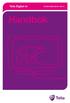 Telia Digital-tv Använd tjänsterna i din tv Handbok Välkommen till Telia Digital-tv Med Telia Digital-tv får du suverän bild- och ljudkvalitet direkt via bredband. Och självklart kan du surfa samtidigt
Telia Digital-tv Använd tjänsterna i din tv Handbok Välkommen till Telia Digital-tv Med Telia Digital-tv får du suverän bild- och ljudkvalitet direkt via bredband. Och självklart kan du surfa samtidigt
InterVideo Home Theater Snabbstartguide Välkommen till InterVideo Home Theater!
 InterVideo Home Theater Snabbstartguide Välkommen till InterVideo Home Theater! InterVideo Home Theater är en komplett digital underhållningslösning som du kan använda för att titta på TV, spela in från
InterVideo Home Theater Snabbstartguide Välkommen till InterVideo Home Theater! InterVideo Home Theater är en komplett digital underhållningslösning som du kan använda för att titta på TV, spela in från
Användarmanual 060729
 Användarmanual 060729 Innehåll 1 Välkommen till FastTV 2 2 Vad är FastTV? 2 3 Login 2 4 Mediaportalens menyer 3 5 TV 3 6 TV-Guide 4 7 Bio 4 8 Internet 5 9 E-post 5 10 Mina sidor 5 11 Från FastTV 6 12 Om
Användarmanual 060729 Innehåll 1 Välkommen till FastTV 2 2 Vad är FastTV? 2 3 Login 2 4 Mediaportalens menyer 3 5 TV 3 6 TV-Guide 4 7 Bio 4 8 Internet 5 9 E-post 5 10 Mina sidor 5 11 Från FastTV 6 12 Om
Guide DILOG DT550DVR
 Guide DILOG DT550DVR EPG (Elektronisk Program Guide) är en inbyggd TV-tablå där du enkelt kan se vilka program som sänds, när de sänds och på vilken kanal. Boxer Navigator förenklar Ert DVR användande
Guide DILOG DT550DVR EPG (Elektronisk Program Guide) är en inbyggd TV-tablå där du enkelt kan se vilka program som sänds, när de sänds och på vilken kanal. Boxer Navigator förenklar Ert DVR användande
SMARTBOX. Användarmanual 14.12.16
 1 SMARTBOX Användarmanual 14.12.16 INNEHÅLL. FJÄRRKONTROLL... 3 PRODUKT... 4 KOM IGÅNG... 5 KANALSÖKNING... 6 ANVÄNDNING... 7 TV-GUIDE... 8 HEJ OCH GRATTIS TILL DIN SMARTBOX! I den här manualen kan du
1 SMARTBOX Användarmanual 14.12.16 INNEHÅLL. FJÄRRKONTROLL... 3 PRODUKT... 4 KOM IGÅNG... 5 KANALSÖKNING... 6 ANVÄNDNING... 7 TV-GUIDE... 8 HEJ OCH GRATTIS TILL DIN SMARTBOX! I den här manualen kan du
Användarguide Stadsnäts-TV. TV-box och Portalfunktioner Motorola VIP1003 HDTV-box Motorola VIP1963 HDTV-box med inspelning Kalejdo HD-portal
 Användarguide Stadsnäts-TV TV-box och Portalfunktioner Motorola VIP1003 HDTV-box Motorola VIP1963 HDTV-box med inspelning Kalejdo HD-portal Förpackningen med din nya tv-box innehåller följande delar: IP
Användarguide Stadsnäts-TV TV-box och Portalfunktioner Motorola VIP1003 HDTV-box Motorola VIP1963 HDTV-box med inspelning Kalejdo HD-portal Förpackningen med din nya tv-box innehåller följande delar: IP
Smartbox. Användarmanual
 Smartbox Användarmanual 1 Innehåll. Fjärrkontroller... Produkt... Kom igång... Kanalsökning... Användning... TV-Guide... Påminnelser... Kanallistor... Sökfunktioner... Anslut till WiFi... Play... Butik...
Smartbox Användarmanual 1 Innehåll. Fjärrkontroller... Produkt... Kom igång... Kanalsökning... Användning... TV-Guide... Påminnelser... Kanallistor... Sökfunktioner... Anslut till WiFi... Play... Butik...
Snabbguide Konftel 250
 Conference phones for every situation Snabbguide Konftel 250 SVENSK Beskrivning Konftel 250 är en konferenstelefon för anslutning till analogt telefonuttag. På www.konftel.com/250 hittar du en handbok
Conference phones for every situation Snabbguide Konftel 250 SVENSK Beskrivning Konftel 250 är en konferenstelefon för anslutning till analogt telefonuttag. På www.konftel.com/250 hittar du en handbok
Klicka dig fram till den information du söker. Mjukvarunedladdning. Fabriksåterställning. Föräldrakontroll. Resett av mottagarens Pin-kod
 Nokia 220 Klicka dig fram till den information du söker. Sid 2-3 Mjukvarunedladdning. Sid 4 Fabriksåterställning Sid 5-6 Föräldrakontroll Sid 7-13 Favoritlistor Sid 14 Resett av mottagarens Pin-kod Nokias
Nokia 220 Klicka dig fram till den information du söker. Sid 2-3 Mjukvarunedladdning. Sid 4 Fabriksåterställning Sid 5-6 Föräldrakontroll Sid 7-13 Favoritlistor Sid 14 Resett av mottagarens Pin-kod Nokias
quick guide RSE Volvo förbehåller sig rätten att göra ändringar utan föregående meddelande. Tillval är markerade med en asterisk (*).
 web edition quick guide RSE REAR SEAT ENTERTAINMENT SYSTEM DUAL SCREEN Din bil är utrustad med en exklusiv multimediaanläggning. Rear Seat Entertainment-systemet utökar bilens ordinarie ljudanläggning
web edition quick guide RSE REAR SEAT ENTERTAINMENT SYSTEM DUAL SCREEN Din bil är utrustad med en exklusiv multimediaanläggning. Rear Seat Entertainment-systemet utökar bilens ordinarie ljudanläggning
Snabbguide Konftel 300 SVENSK
 Snabbguide Konftel 300 SVENSK Beskrivning Konftel 300 är en konferenstelefon för anslutning till analogt telefonuttag, mobil/ DECT-telefon eller dator. På www.konftel.com/300 hittar du en handbok med utförligare
Snabbguide Konftel 300 SVENSK Beskrivning Konftel 300 är en konferenstelefon för anslutning till analogt telefonuttag, mobil/ DECT-telefon eller dator. På www.konftel.com/300 hittar du en handbok med utförligare
TSR200 Digital Satellit Mottagare. Look, Listen & Live. www.thomsonstb.net. Quickguide
 TSR200 Digital Satellit Mottagare Quickguide Look, Listen & Live www.thomsonstb.net 1.0 Mottagarens baksida 1. SAT OUT För anslutning av en extra mottagare till parabolens satellitsignal 2. IR IN För anslutning
TSR200 Digital Satellit Mottagare Quickguide Look, Listen & Live www.thomsonstb.net 1.0 Mottagarens baksida 1. SAT OUT För anslutning av en extra mottagare till parabolens satellitsignal 2. IR IN För anslutning
Kabel mottagare C 1201 CX
 BRUKSANVISNING SVENSK Kabel mottagare C 1201 CX INNEHÅLLSFÖRTECKNING 1. Fjärrkontrollens funktioner... sida 3 2. Betjäning av knappar på mottagarens front... sida 4 3. Installation... sida 5 4. Anslutning
BRUKSANVISNING SVENSK Kabel mottagare C 1201 CX INNEHÅLLSFÖRTECKNING 1. Fjärrkontrollens funktioner... sida 3 2. Betjäning av knappar på mottagarens front... sida 4 3. Installation... sida 5 4. Anslutning
Innehållsförteckning. 1 Fjärrkontroll. 2 PVR / Inspelning. 1 Fjärrkontroll... 7
 Fjärrkontroll Innehållsförteckning 1 Fjärrkontroll... 7 2 PVR / Inspelning... 7 2.1 Direktinspelning... 8 2.2 Programmera inspelning via EPG... 8 2.3 Direkt programmering (undermeny Timer)... 8 2.4 Timeshift
Fjärrkontroll Innehållsförteckning 1 Fjärrkontroll... 7 2 PVR / Inspelning... 7 2.1 Direktinspelning... 8 2.2 Programmera inspelning via EPG... 8 2.3 Direkt programmering (undermeny Timer)... 8 2.4 Timeshift
Användarguide Stadsnäts-TV
 Användarguide Stadsnäts-TV TV-box och Portalfunktioner Arris VIP1113 HDTV-box Arris VIP2853 HDTV-box med inspelning Kalejdo HD-portal Förpackningen med din nya tv-box innehåller följande delar: IP digital-tv-box
Användarguide Stadsnäts-TV TV-box och Portalfunktioner Arris VIP1113 HDTV-box Arris VIP2853 HDTV-box med inspelning Kalejdo HD-portal Förpackningen med din nya tv-box innehåller följande delar: IP digital-tv-box
ZAP DVB-T SLD600 Digital TV-Mottagare För marksänd digital-tv Användarhandbok
 190140 ZAP DVB-T SLD600 Digital TV-Mottagare För marksänd digital-tv Användarhandbok 1 SÄKERHETSINSTRUKTIONER Strömadapter När du sätter i eller tar ur strömadaptern ur vägguttaget, se till att du tar
190140 ZAP DVB-T SLD600 Digital TV-Mottagare För marksänd digital-tv Användarhandbok 1 SÄKERHETSINSTRUKTIONER Strömadapter När du sätter i eller tar ur strömadaptern ur vägguttaget, se till att du tar
Snabbguide Konftel 300IP
 Conference phones for every situation Snabbguide Konftel 300IP SVENSKA Beskrivning Konftel 300IP är en konferenstelefon för IP-telefoni. På www.konftel.com/300ip hittar du en handbok, med utförligare beskrivning
Conference phones for every situation Snabbguide Konftel 300IP SVENSKA Beskrivning Konftel 300IP är en konferenstelefon för IP-telefoni. På www.konftel.com/300ip hittar du en handbok, med utförligare beskrivning
ANVÄNDARGUIDE VITAL & TALANDE TANGENTBORD
 ANVÄNDARGUIDE VITAL & TALANDE TANGENTBORD INNEHÅLL 1. KOM IGÅNG MED VITAL 1.1. Vad är ViTal? 1.2. Vem behöver ViTal? 1.3. Hur kan ViTal användas i skolan? 1.4. Hur får jag eleverna att börja använda ViTal?
ANVÄNDARGUIDE VITAL & TALANDE TANGENTBORD INNEHÅLL 1. KOM IGÅNG MED VITAL 1.1. Vad är ViTal? 1.2. Vem behöver ViTal? 1.3. Hur kan ViTal användas i skolan? 1.4. Hur får jag eleverna att börja använda ViTal?
Telia Digital-tv. Använd tjänsterna i din tv. Handbok
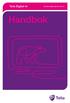 Telia Digital-tv Använd tjänsterna i din tv Handbok Välkommen till Telia Digital-tv Med Telia Digital-tv får du suverän bild- och ljudkvalitet direkt via bredband, och självklart kan du surfa samtidigt
Telia Digital-tv Använd tjänsterna i din tv Handbok Välkommen till Telia Digital-tv Med Telia Digital-tv får du suverän bild- och ljudkvalitet direkt via bredband, och självklart kan du surfa samtidigt
Läs denna guide innan användning. DNA TV-hubi SNABBGUIDE
 Läs denna guide innan användning DNA TV-hubi SNABBGUIDE VÄLKOMMEN ATT BÖRJA ANVÄNDA DNA TV-HUBI! Med DNA TV-hubi kan du njuta av att se på gratis- och betalkanal-sändningar. DNA TV-hubi kombinerar televisionen,
Läs denna guide innan användning DNA TV-hubi SNABBGUIDE VÄLKOMMEN ATT BÖRJA ANVÄNDA DNA TV-HUBI! Med DNA TV-hubi kan du njuta av att se på gratis- och betalkanal-sändningar. DNA TV-hubi kombinerar televisionen,
DNA TV-hubi: Snabbguide
 DNA TV-hubi: Snabbguide Läs denna guide innan användning» Välkommen att börja använda DNA TV-hubi! Med DNA TV-hubi kan du njuta av att se på gratis- och betalkanal-sändningar. DNA TV-hubi kombinerar televisionen,
DNA TV-hubi: Snabbguide Läs denna guide innan användning» Välkommen att börja använda DNA TV-hubi! Med DNA TV-hubi kan du njuta av att se på gratis- och betalkanal-sändningar. DNA TV-hubi kombinerar televisionen,
Bruksanvisning. MediaControl. Styrsystem för bild och ljud
 Bruksanvisning MediaControl Styrsystem för bild och ljud Innehåll MediaControl... 3 Gränssnittet... 4 Inställningar Digitalboxar... 6 Redigera Etiketter... 10 Spara Presets... 11 Schemalägga presets...
Bruksanvisning MediaControl Styrsystem för bild och ljud Innehåll MediaControl... 3 Gränssnittet... 4 Inställningar Digitalboxar... 6 Redigera Etiketter... 10 Spara Presets... 11 Schemalägga presets...
Användarguide Stadsnäts-TV TV-box och Portalfunktioner
 Användarguide Stadsnäts-TV TV-box och Portalfunktioner Motorola VIP1003 HDTV-box Arris VIP1113 HDTV-box Arris VIP2853 HDTV-box med inspelning Kalejdo HD-portal Förpackningen med din nya tv-box innehåller
Användarguide Stadsnäts-TV TV-box och Portalfunktioner Motorola VIP1003 HDTV-box Arris VIP1113 HDTV-box Arris VIP2853 HDTV-box med inspelning Kalejdo HD-portal Förpackningen med din nya tv-box innehåller
VÄLKOMMEN TILL COM HEMS TIVO-TJÄNST
 ANVÄNDARGUIDE VÄLKOMMEN TILL COM HEMS TIVO-TJÄNST Com hem tar tv & play till nästa nivå... 4 TiVo Start...6 Titta på tv...7 På tv just nu...7 Tv-guider...7 Mini-guider...7 Utforska TiVo... 8 Grundläggande
ANVÄNDARGUIDE VÄLKOMMEN TILL COM HEMS TIVO-TJÄNST Com hem tar tv & play till nästa nivå... 4 TiVo Start...6 Titta på tv...7 På tv just nu...7 Tv-guider...7 Mini-guider...7 Utforska TiVo... 8 Grundläggande
Användarmanual Legimus för
 Användarmanual Legimus för Iphone och Ipad Version 3 Innehåll Användarmanual Legimus för Iphone och Ipad... 1 Vad är Legimus?... 3 Legimus webb... 3 Kom igång... 4 Inloggning... 4 Bokhyllan... 4 Sök en
Användarmanual Legimus för Iphone och Ipad Version 3 Innehåll Användarmanual Legimus för Iphone och Ipad... 1 Vad är Legimus?... 3 Legimus webb... 3 Kom igång... 4 Inloggning... 4 Bokhyllan... 4 Sök en
Så här använder du Legimus app för Iphone och Ipad
 Så här använder du Legimus app för Iphone och Ipad Innehåll Vad är Legimus?... 3 Legimus webb... 3 Kom igång med appen Legimus... 4 Logga in... 4 Bokhyllan... 5 Så här söker du en talbok... 5 Ladda ner
Så här använder du Legimus app för Iphone och Ipad Innehåll Vad är Legimus?... 3 Legimus webb... 3 Kom igång med appen Legimus... 4 Logga in... 4 Bokhyllan... 5 Så här söker du en talbok... 5 Ladda ner
Bredbands-tv till dig som bor i en gruppansluten förening
 Bredbands-tv till dig som bor i en gruppansluten förening Hej! Tv-tittande är något som engagerar människor. Alla har sina speciella favorit - program och specifika kanaler som de inte vill vara utan.
Bredbands-tv till dig som bor i en gruppansluten förening Hej! Tv-tittande är något som engagerar människor. Alla har sina speciella favorit - program och specifika kanaler som de inte vill vara utan.
Version lättläst. Så här använder du Legimus app. för Android
 Så här använder du Legimus app för Android Innehåll Vad är Legimus?... 3 Talsyntes... 3 Legimus webb... 3 Kom igång med appen Legimus... 4 Logga in... 4 Bokhyllan... 4 Så här söker du en talbok... 5 Ladda
Så här använder du Legimus app för Android Innehåll Vad är Legimus?... 3 Talsyntes... 3 Legimus webb... 3 Kom igång med appen Legimus... 4 Logga in... 4 Bokhyllan... 4 Så här söker du en talbok... 5 Ladda
Användarmanual Legimus för. Android
 Användarmanual Legimus för Android Innehåll Användarmanual Legimus för Android... 1 Vad är Legimus?... 3 Legimus webb... 3 Kom igång... 4 Inloggning... 4 Bokhyllan... 4 Sök en talbok... 4 Ladda ner taltidningar...
Användarmanual Legimus för Android Innehåll Användarmanual Legimus för Android... 1 Vad är Legimus?... 3 Legimus webb... 3 Kom igång... 4 Inloggning... 4 Bokhyllan... 4 Sök en talbok... 4 Ladda ner taltidningar...
ANVÄNDARGUIDE. ViTex
 ANVÄNDARGUIDE ViTex ViTex snabbguide 1. Inläsning till ViTex från inskannat dokument via kopiatorn 2. Uppläsning i ViTex 3. Navigation & Zoner 4. Ändra inställningar 5. Kontakt och Support 1. Inläsning
ANVÄNDARGUIDE ViTex ViTex snabbguide 1. Inläsning till ViTex från inskannat dokument via kopiatorn 2. Uppläsning i ViTex 3. Navigation & Zoner 4. Ändra inställningar 5. Kontakt och Support 1. Inläsning
quick guide RSE Volvo förbehåller sig rätten att göra ändringar utan föregående meddelande. Tillval är markerade med en asterisk (*).
 web edition quick guide RSE REAR SEAT ENTERTAINMENT SYSTEM Din bil är utrustad med en exklusiv multimediaanläggning. Rear Seat Entertainment-systemet utökar bilens ordinarie ljudanläggning med: två bildskärmar,
web edition quick guide RSE REAR SEAT ENTERTAINMENT SYSTEM Din bil är utrustad med en exklusiv multimediaanläggning. Rear Seat Entertainment-systemet utökar bilens ordinarie ljudanläggning med: två bildskärmar,
Kom igång med Denna korta manual hjälper dig med att komma igång med programmen Vital och ViTex.
 Kom igång med Denna korta manual hjälper dig med att komma igång med programmen Vital och ViTex. Kom igång med ViTre Sida 1 Kom i gång med ViTre ViTal Läshjälpen Anpassa ViTal Läshjälpen..... Sida 3 Anpassa
Kom igång med Denna korta manual hjälper dig med att komma igång med programmen Vital och ViTex. Kom igång med ViTre Sida 1 Kom i gång med ViTre ViTal Läshjälpen Anpassa ViTal Läshjälpen..... Sida 3 Anpassa
Svensk Bruksanvisning
 Svensk Bruksanvisning Introduktion Vi vill tacka er för att ni köpt denna produkt. Alla mottagarens delar är tillverkade av den högsta standarden på våra ISO 9002 fabriker. Naturligtvis vill ni börja använda
Svensk Bruksanvisning Introduktion Vi vill tacka er för att ni köpt denna produkt. Alla mottagarens delar är tillverkade av den högsta standarden på våra ISO 9002 fabriker. Naturligtvis vill ni börja använda
Röstbrevlåda. NETWISE CMG VOICE Snabbguide Karolinska Institutet
 Röstbrevlåda NETWISE CMG VOICE Snabbguide Karolinska Institutet CMG VOICE röstbrevlåda Detta är en röstbrevlåda som är kopplad till ditt telefonnummer i KIs växel, det vill säga 08-54 xxxxx. Det gäller
Röstbrevlåda NETWISE CMG VOICE Snabbguide Karolinska Institutet CMG VOICE röstbrevlåda Detta är en röstbrevlåda som är kopplad till ditt telefonnummer i KIs växel, det vill säga 08-54 xxxxx. Det gäller
FireDTV. FireDTV-T Installationsguide. Boxers digitaltvutbud i Windows MCE. 051123 Boxer / MCE Sida 1 www.digital-everywhere.com
 FireDTV-T Installationsguide Boxers digitaltvutbud i Windows MCE 051123 Boxer / MCE Sida 1 www.digital-everywhere.com Sätt i Boxerkortet Sätt först i den s.k. CA-modulen enligt bilden. Skjut in den hela
FireDTV-T Installationsguide Boxers digitaltvutbud i Windows MCE 051123 Boxer / MCE Sida 1 www.digital-everywhere.com Sätt i Boxerkortet Sätt först i den s.k. CA-modulen enligt bilden. Skjut in den hela
Användarguide Stadsnäts-TV
 Användarguide Stadsnäts-TV TV-box och Portalfunktioner Motorola VIP1003 HDTV-box Arris VIP1113 HDTV-box Arris VIP2853 HDTV-box med inspelning Kalejdo HD-portal Förpackningen med din nya tv-box innehåller
Användarguide Stadsnäts-TV TV-box och Portalfunktioner Motorola VIP1003 HDTV-box Arris VIP1113 HDTV-box Arris VIP2853 HDTV-box med inspelning Kalejdo HD-portal Förpackningen med din nya tv-box innehåller
Förenklad användarmanual för DAISY-användning. Olympus DM-5
 Förenklad användarmanual för DAISY-användning Olympus DM-5 Komma igång 1 Sätt i batteriet Börja med att sätta i medföljande batteri i spelaren. Gör detta genom att öppna luckan på baksidan. En skarv i
Förenklad användarmanual för DAISY-användning Olympus DM-5 Komma igång 1 Sätt i batteriet Börja med att sätta i medföljande batteri i spelaren. Gör detta genom att öppna luckan på baksidan. En skarv i
Klicka dig fram till den information du söker. Manuell mjukvarunedladdning. Fabriksåterställning. Föräldrakontroll. Personlig kanallista
 Nokia 9780 Klicka dig fram till den information du söker. Sid 2-3 Manuell mjukvarunedladdning. Sid 4 Fabriksåterställning Sid 5-6 Föräldrakontroll Sid 7-9 Personlig kanallista Sid 10 Resett av mottagarens
Nokia 9780 Klicka dig fram till den information du söker. Sid 2-3 Manuell mjukvarunedladdning. Sid 4 Fabriksåterställning Sid 5-6 Föräldrakontroll Sid 7-9 Personlig kanallista Sid 10 Resett av mottagarens
Frågor och svar angående Dilog DC-660HD
 Frågor och svar angående Dilog DC-660HD Hur skall programkortet vändas/ monteras? Programkortet skall monteras i kortplatsen på apparatens högra sida. Chipet på programkortet skall vara vänt nedåt och
Frågor och svar angående Dilog DC-660HD Hur skall programkortet vändas/ monteras? Programkortet skall monteras i kortplatsen på apparatens högra sida. Chipet på programkortet skall vara vänt nedåt och
Användarguide Stadsnäts-TV. TV-box och Portalfunktioner Motorola VIP1113 HDTV-box Motorola VIP1853/2853 HDTV-box med inspelning Kalejdo HD-portal
 Användarguide Stadsnäts-TV TV-box och Portalfunktioner Motorola VIP1113 HDTV-box Motorola VIP1853/2853 HDTV-box med inspelning Kalejdo HD-portal Manual_kalejdo_2015_2_fjärr.indd 1 2016-02-10 13:10:44 Förpackningen
Användarguide Stadsnäts-TV TV-box och Portalfunktioner Motorola VIP1113 HDTV-box Motorola VIP1853/2853 HDTV-box med inspelning Kalejdo HD-portal Manual_kalejdo_2015_2_fjärr.indd 1 2016-02-10 13:10:44 Förpackningen
Guide till att använda Audacity för uttalsövningar
 Guide till att använda Audacity för uttalsövningar Victoria Johansson Humlabbet, SOL-center, Lund IT-pedagog@sol.lu.se 28 mars 2006 1 Inledning Audacity är ett program som kan användas för att spela in
Guide till att använda Audacity för uttalsövningar Victoria Johansson Humlabbet, SOL-center, Lund IT-pedagog@sol.lu.se 28 mars 2006 1 Inledning Audacity är ett program som kan användas för att spela in
Telia Digital-tv via nätverksuttag Installationshandbok 2 enkla steg för att komma igång
 Telia Digital-tv via nätverksuttag Installationshandbok 2 enkla steg för att komma igång Välkommen till Telia Digital-tv Suverän bild- och ljudkvalitet via bredbandet, det är vad Telia Digitaltv innebär.
Telia Digital-tv via nätverksuttag Installationshandbok 2 enkla steg för att komma igång Välkommen till Telia Digital-tv Suverän bild- och ljudkvalitet via bredbandet, det är vad Telia Digitaltv innebär.
2. Sätt in ert programkort. Pilen och det guldfärgade fältet på kortet skall vara vänt uppåt och inåt.
 SNABBINSTALLATION SNABBINSTALLATION Med dessa enkla punkter kan ni komma igång på ett par minuter med er nya mottagare. De flesta inställningar är förberedda för normalt bruk så allt ni behöver göra är
SNABBINSTALLATION SNABBINSTALLATION Med dessa enkla punkter kan ni komma igång på ett par minuter med er nya mottagare. De flesta inställningar är förberedda för normalt bruk så allt ni behöver göra är
1. Starta programmet 2. Välja projekt antingen redan skapat eller nytt
 1. Starta programmet Först öppnar vi programmet. Antingen finns det i rullningslisten, som jag har längst ner på skärmen. Klicka och programmet startas.1 Om det inte finns där välj program, hitta garageband
1. Starta programmet Först öppnar vi programmet. Antingen finns det i rullningslisten, som jag har längst ner på skärmen. Klicka och programmet startas.1 Om det inte finns där välj program, hitta garageband
70G 书纸 105*148mm. Digital-box, bruksanvisning DVBT-41
 70G 书纸 105*148mm Digital-box, bruksanvisning DVBT-41 1 1. MUTE: (TYST) Avaktivera ljudet på/av. 2. : Växla till föregående markerad kanal 3. TV-LÄGE: Växla mellan PAL/NTSC färgkodning. 4. INFO: Visar den
70G 书纸 105*148mm Digital-box, bruksanvisning DVBT-41 1 1. MUTE: (TYST) Avaktivera ljudet på/av. 2. : Växla till föregående markerad kanal 3. TV-LÄGE: Växla mellan PAL/NTSC färgkodning. 4. INFO: Visar den
Kom igång. Readyonet Lathund för enkelt admin. Logga in Skriv in adressen till din webbsida följt av /login. Exempel: www.minsajt.
 Kom igång Logga in Skriv in adressen till din webbsida följt av /login. Exempel: www.minsajt.se/login Nu dyker en ruta upp på skärmen. Fyll i ditt användarnamn och lösenord och klicka på "logga in". Nu
Kom igång Logga in Skriv in adressen till din webbsida följt av /login. Exempel: www.minsajt.se/login Nu dyker en ruta upp på skärmen. Fyll i ditt användarnamn och lösenord och klicka på "logga in". Nu
Bruksanvisning Smartbox C-230
 Bruksanvisning Smartbox C-230 Smartbox C-230 är en produkt ifrån Emitor AB Förord Smartbox C-230 är en mottagare med dubbla mottagare för digitala kabel TVkanaler. Emitor AB friskriver sig från allt ansvar
Bruksanvisning Smartbox C-230 Smartbox C-230 är en produkt ifrån Emitor AB Förord Smartbox C-230 är en mottagare med dubbla mottagare för digitala kabel TVkanaler. Emitor AB friskriver sig från allt ansvar
DVB-T FTA17. Digital Terrestrial Mottagare. Användarmanual för installation och handhavande till König DVB-T FTA17 markbunden mottagare
 DVB-T FTA17 Digital Terrestrial Mottagare Användarmanual för installation och handhavande till König DVB-T FTA17 markbunden mottagare LÄS DETTA FÖRST! Användar manualen hjälper Er att bli bekant med installationen
DVB-T FTA17 Digital Terrestrial Mottagare Användarmanual för installation och handhavande till König DVB-T FTA17 markbunden mottagare LÄS DETTA FÖRST! Användar manualen hjälper Er att bli bekant med installationen
Maximum T 541 VA. Bruksanvisning. Viktigt! Läs den här bruksanvisningen innan du ansluter Maximum-mottagaren.
 Maximum T-541 VA Bruksanvisning Viktigt! Läs den här bruksanvisningen innan du ansluter Maximum-mottagaren. Mottagaren kan bara anslutas till en tv-mottagare. 1. Säkerhetsanvisningar... 4 Kom väl igång
Maximum T-541 VA Bruksanvisning Viktigt! Läs den här bruksanvisningen innan du ansluter Maximum-mottagaren. Mottagaren kan bara anslutas till en tv-mottagare. 1. Säkerhetsanvisningar... 4 Kom väl igång
Office Web med CMG Voice NETWISE. Lathund
 Office Web med CMG Voice NETWISE Lathund Logga in För att komma åt personliga funktioner såsom aktiviteter, röstbrevlåda (Voice), inställningar med mera, måste du logga in dig med din anknytning samt lösenord.
Office Web med CMG Voice NETWISE Lathund Logga in För att komma åt personliga funktioner såsom aktiviteter, röstbrevlåda (Voice), inställningar med mera, måste du logga in dig med din anknytning samt lösenord.
Användarguide Enigma Remote. Copyright itlabbet 2014
 Användarguide Enigma Remote Copyright itlabbet 2014 Innehållsförteckning Bakgrund 1 Funktionsbeskrivning 2 Appens olika delar 4 Copyright itlabbet 2014 Bakgrund Ute på marknaden finns idag ett flertal
Användarguide Enigma Remote Copyright itlabbet 2014 Innehållsförteckning Bakgrund 1 Funktionsbeskrivning 2 Appens olika delar 4 Copyright itlabbet 2014 Bakgrund Ute på marknaden finns idag ett flertal
TRIAX ST-HD527 CI Digital Combo Mottagare. Bruksanvisning
 TRIAX ST-HD527 CI Digital Combo Mottagare 305013 Bruksanvisning Tack för att du valt TRIAX ST-HD527 CI digital mark / satellit mottagare. För att få bästa utbyte av din nya digital mottagare bör du noggrant
TRIAX ST-HD527 CI Digital Combo Mottagare 305013 Bruksanvisning Tack för att du valt TRIAX ST-HD527 CI digital mark / satellit mottagare. För att få bästa utbyte av din nya digital mottagare bör du noggrant
Välkommen till Canal Digital Din guide till riktig digital-tv
 Elektra på KIOSK I, Robot på CANAL+ Välkommen till Canal Digital Din guide till riktig digital-tv Askungen Disney Välkommen som kund hos Canal Digital Vårt mål är att ge dig de bästa TV-upplevelserna.
Elektra på KIOSK I, Robot på CANAL+ Välkommen till Canal Digital Din guide till riktig digital-tv Askungen Disney Välkommen som kund hos Canal Digital Vårt mål är att ge dig de bästa TV-upplevelserna.
Installationshandbok Telia Digital-tv via nätverksuttag
 Tv Installationshandbok Telia Digital-tv via nätverksuttag Välkommen till Telia Digital-tv Suverän bild- och ljudkvalitet via bredbandet, det är vad Telia Digitaltv innebär. Med den här handboken kommer
Tv Installationshandbok Telia Digital-tv via nätverksuttag Välkommen till Telia Digital-tv Suverän bild- och ljudkvalitet via bredbandet, det är vad Telia Digitaltv innebär. Med den här handboken kommer
Vi tror på att kommunikation ska vara roligt - därför är Prata utformad för att
 Instruktioner Lösenordet för Säkert Läge är edit. Välkommen till Prata! Vi tror på att kommunikation ska vara roligt - därför är Prata utformad för att locka till kommunikation genom färg, form och lekfullhet.
Instruktioner Lösenordet för Säkert Läge är edit. Välkommen till Prata! Vi tror på att kommunikation ska vara roligt - därför är Prata utformad för att locka till kommunikation genom färg, form och lekfullhet.
Användarmanual Legimus för Iphone och Ipad. Version 0.9
 Användarmanual Legimus för Iphone och Ipad Version 0.9 Innehåll Vad är Legimus?... 3 Införande... 3 Kom igång... 3 Inloggning... 3 Hur laddar jag ner böcker?... 3 Hur hittar jag mina böcker?... 4 Hur tar
Användarmanual Legimus för Iphone och Ipad Version 0.9 Innehåll Vad är Legimus?... 3 Införande... 3 Kom igång... 3 Inloggning... 3 Hur laddar jag ner böcker?... 3 Hur hittar jag mina böcker?... 4 Hur tar
Bruksanvisning DILOG DC-230 HD
 Bruksanvisning DILOG DC-230 HD INNEHÅLL 1 SÄKERHET... 3 2 SNABBINSTALLATION... 4 3 SPECIFIKATION... 6 4 INKOPPLING AV MOTTAGARE... 7 5 HÅRDVARAN... 8 6 TITTA PÅ TV... 12 7 MENY NAVIGERING... 17 8 REDIGERA
Bruksanvisning DILOG DC-230 HD INNEHÅLL 1 SÄKERHET... 3 2 SNABBINSTALLATION... 4 3 SPECIFIKATION... 6 4 INKOPPLING AV MOTTAGARE... 7 5 HÅRDVARAN... 8 6 TITTA PÅ TV... 12 7 MENY NAVIGERING... 17 8 REDIGERA
Tv från Bredbandsbolaget. Manual. Upplev mer digital-tv
 Tv från Bredbandsbolaget Manual Upplev mer digital-tv Innehåll Tv från Bredbandsbolaget Manual 3 Innehåll Fjärrkontroll 6 Använda fjärrkontrollen 7 Nu är du redo för en ny tv-upplevelse 8 Tv-format och
Tv från Bredbandsbolaget Manual Upplev mer digital-tv Innehåll Tv från Bredbandsbolaget Manual 3 Innehåll Fjärrkontroll 6 Använda fjärrkontrollen 7 Nu är du redo för en ny tv-upplevelse 8 Tv-format och
PLEXTALK POCKET: Översikt
 PLEXTALK POCKET: Översikt 1.Knappar Inspelningsknapp Gå till knapp Av/på knapp Meny knapp Pilknappar Bokmärkesknapp Hastighet eller Tonlägesinställning Start/Stopp knapp Titel knapp Information Säkerhetskopia
PLEXTALK POCKET: Översikt 1.Knappar Inspelningsknapp Gå till knapp Av/på knapp Meny knapp Pilknappar Bokmärkesknapp Hastighet eller Tonlägesinställning Start/Stopp knapp Titel knapp Information Säkerhetskopia
Allt du behöver veta för att koppla in din HDTV-box!
 Allt du behöver veta för att koppla in din HDTV-box! Grattis till ett bra val! Så snart du har installerat utrustningen är det bara att börja använda dina nya tjänster. Har du allt du behöver? Förutom
Allt du behöver veta för att koppla in din HDTV-box! Grattis till ett bra val! Så snart du har installerat utrustningen är det bara att börja använda dina nya tjänster. Har du allt du behöver? Förutom
Lathund Olympus DM-5
 Iris Hjälpmedel Innehållsförteckning Innehållsförteckning... 2 Spelarens olika delar... 3 Inledning... 4 Batteri... 4 Ladda batteriet... 4 Sätta på och stänga av spelaren... 4 Sätta på... 4 Stänga av...
Iris Hjälpmedel Innehållsförteckning Innehållsförteckning... 2 Spelarens olika delar... 3 Inledning... 4 Batteri... 4 Ladda batteriet... 4 Sätta på och stänga av spelaren... 4 Sätta på... 4 Stänga av...
Media Control. Styrsystem för bild & ljud i sportbarer. Bruksanvisning
 Media Control Styrsystem för bild & ljud i sportbarer Bruksanvisning 13115 Rev B Sydia Teknik AB 014 1 Innehåll Media Control...1 Styrsystem för bild & ljud i sportbarer...1 Bruksanvisning...1 Sydia Media
Media Control Styrsystem för bild & ljud i sportbarer Bruksanvisning 13115 Rev B Sydia Teknik AB 014 1 Innehåll Media Control...1 Styrsystem för bild & ljud i sportbarer...1 Bruksanvisning...1 Sydia Media
Krav: * Filen MpUpdate.exe får inte köras när du startar denna uppdatering.
 Uppdatera Mobilus Professional till version 2.0.1 Krav: * Filen MpUpdate.exe får inte köras när du startar denna uppdatering. * Filen MP.exe (Mobilus programmet) får inte användas* under tiden uppdateringen
Uppdatera Mobilus Professional till version 2.0.1 Krav: * Filen MpUpdate.exe får inte köras när du startar denna uppdatering. * Filen MP.exe (Mobilus programmet) får inte användas* under tiden uppdateringen
Användarmanual Legimus för Android. Version 1.0
 Användarmanual Legimus för Android Innehåll Användarmanual Legimus för Android... 1 Vad är Legimus?... 3 Utveckling av appen... 3 Kom igång... 3 Inloggning... 3 Ladda ner böcker... 3 Ladda ner tidningar...
Användarmanual Legimus för Android Innehåll Användarmanual Legimus för Android... 1 Vad är Legimus?... 3 Utveckling av appen... 3 Kom igång... 3 Inloggning... 3 Ladda ner böcker... 3 Ladda ner tidningar...
Kabel-tv till dig som bor i en gruppansluten förening
 Kabel-tv till dig som bor i en gruppansluten förening Hej! Tv-tittande är något som engagerar människor. Alla har sina speciella favoritprogram och specifika kanaler som de inte vill vara utan. Därför
Kabel-tv till dig som bor i en gruppansluten förening Hej! Tv-tittande är något som engagerar människor. Alla har sina speciella favoritprogram och specifika kanaler som de inte vill vara utan. Därför
fjärrkontroll Scrollhjul, motsvarar TUNE i mittkonsolen.
 fjärrkontroll Växla mellan: L = Bildskärm vänster bak F = Bildskärm fram R = Bildskärm höger bak Växla till navigation* A Växla till radio Växla till media Växla till Bluetooth handsfree* A Stega/spola
fjärrkontroll Växla mellan: L = Bildskärm vänster bak F = Bildskärm fram R = Bildskärm höger bak Växla till navigation* A Växla till radio Växla till media Växla till Bluetooth handsfree* A Stega/spola
CD-ORD 8 elevdata.se
 Snabbhjälp i CD-ORD 8 elevdata.se SNABBHJÄLP för CD-ORD 8 Denna manual innehåller information för att komma igång med CD-ORD 8. I CD-ORDs verktygslist finner du en mer detaljerad manual för programmet.
Snabbhjälp i CD-ORD 8 elevdata.se SNABBHJÄLP för CD-ORD 8 Denna manual innehåller information för att komma igång med CD-ORD 8. I CD-ORDs verktygslist finner du en mer detaljerad manual för programmet.
Sekreterare och Plussekreterare Version SP2 via Melior
 Sekreterare och Plussekreterare Version 3.7.3 SP2 via Melior Logga in i Melior. Öppna MedSpeech via Externa program i menyraden, välj Utskrift diktatlista, v.g. se nedan. MedSpeech startar och du får upp
Sekreterare och Plussekreterare Version 3.7.3 SP2 via Melior Logga in i Melior. Öppna MedSpeech via Externa program i menyraden, välj Utskrift diktatlista, v.g. se nedan. MedSpeech startar och du får upp
Sekreterare och Plussekreterare Version via Melior
 Sekreterare och Plussekreterare Version 3.7.3 via Melior Logga in i Melior. Öppna MedSpeech via Externa program i menyraden, välj Utskrift diktatlista, v.g. se nedan. MedSpeech startar och du får upp en
Sekreterare och Plussekreterare Version 3.7.3 via Melior Logga in i Melior. Öppna MedSpeech via Externa program i menyraden, välj Utskrift diktatlista, v.g. se nedan. MedSpeech startar och du får upp en
PLEXTALK PTN2: Snabbguide 1. Knappbeskrivning med Iris specialöverlägg 2. Beskrivning av PLEXTALK PTN2 3. Knappbeskrivning Automatisk avstängning
 Artikelnr 54066-08 PLEXTALK PTN2: Snabbguide 1. Knappbeskrivning med Iris specialöverlägg Tonläge Volym Hastighet Automatisk avstängning På och Av Mata ut Boklista Bakåt upp/stopp Framåt 2. Beskrivning
Artikelnr 54066-08 PLEXTALK PTN2: Snabbguide 1. Knappbeskrivning med Iris specialöverlägg Tonläge Volym Hastighet Automatisk avstängning På och Av Mata ut Boklista Bakåt upp/stopp Framåt 2. Beskrivning
Handbok - CMG Office Web
 Handbok - CMG Office Web CMG Office Web CMG Office Web är portalen för ditt företags interna kommunikation. Med Office Web kan du hitta dina medarbetares telefonnummer, organisationstillhörighet och aktiviteter.
Handbok - CMG Office Web CMG Office Web CMG Office Web är portalen för ditt företags interna kommunikation. Med Office Web kan du hitta dina medarbetares telefonnummer, organisationstillhörighet och aktiviteter.
Voicemail i FirstClass
 Voicemail i FirstClass För att använda voicemail måste du ha FirstClass klienten installerad och vara uppkopplad mot Internet. *Om du är på en ort med dålig internetuppkoppling kan det bli problem att
Voicemail i FirstClass För att använda voicemail måste du ha FirstClass klienten installerad och vara uppkopplad mot Internet. *Om du är på en ort med dålig internetuppkoppling kan det bli problem att
